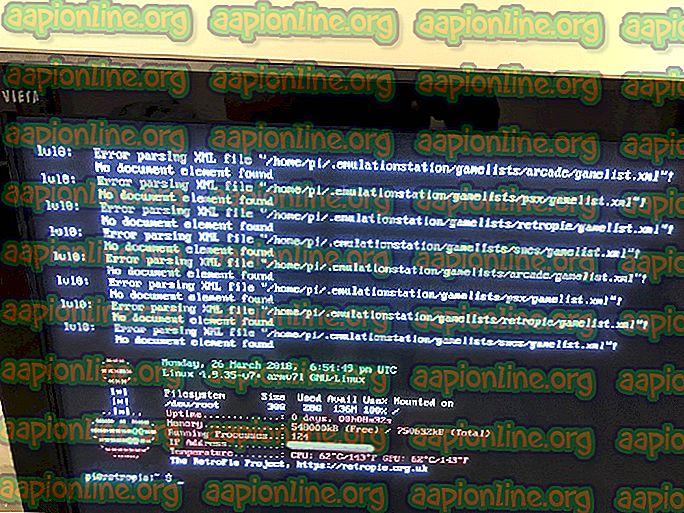Kuinka korjata Command Shift 4 -pikakuvaus ei toimi MacOS-käyttöjärjestelmässä
Command Shift 4 on pikanäppäin kuvakaappauksen tekemiseen valitsemalla näytön alue. Painamalla näitä pikanäppäimiä, kursori muuttuu valintatyökaluksi näytön kaappaamiseksi. Useat käyttäjät ilmoittavat kuitenkin, että tämä pikakuvake ei toimi oikein. Joillekin käyttäjille vain tämä yksittäinen pikakuvake ei toimi, ja toiset kaikki kuvakaappauskuvakkeet.

Mikä aiheuttaa komennonsiirron 4 pikakuvakkeen?
Onnistuimme löytämään joitain yleisimmistä syistä, jotka laukaisevat tämän ongelman. Olemme tehneet tämän tarkastelemalla erilaisia käyttäjän raportteja ja korjausstrategioita, joilla he käyttivät ongelman ratkaisemista. Tässä on luettelo yleisistä skenaarioista, joilla on mahdollisuus laukaista tämä tietty aihe:
- Oletuspikanäppäimet ovat välähtäneet - Joskus pikanäppäimiä voidaan käyttää useisiin sovelluksiin ja tehtäviin. Tämän vuoksi oletusvalintanäppäimet voidaan välähtää kuvakaappaussovellusta varten.
- Ensisijainen kieli on valittu väärin - Toinen mahdollinen tapaus, jossa tämä virhe ilmenee, on, kun käytät eri kieltä kuin englanti. Espanjan kieli tai muut kielet käyttävät pikanäppäimiä eri symboleille ja aksenttimerkkeille macOS-sovelluksessa.
- Kolmannen osapuolen sovellus estää pikakuvakkeita - Joissakin tapauksissa kolmannen osapuolen sovellukset voivat saada pääsyn järjestelmän oletusnäppäimistöön, mikä voi olla syyllinen estämään pikavalinnat.
Tämä artikkeli auttaa sinua erilaisilla menetelmillä ratkaisemaan tapahtunut todennusvirhe. Aloitamme yleisimmästä ja yksinkertaisesta menetelmästä yksityiskohtaiseen.
Tapa 1: Palauta oletusnäppäimistön pikavalinnat
Voi olla mahdollista, että syyllinen on itse pikanäppäimet. Suurin osa käyttäjistä, jotka ovat joutuneet samanlaiseen tilanteeseen, onnistui korjaamaan ongelman palauttamalla oletusasetuksiksi näyttöruutujen pikanäppäimet. Joskus kolmannen osapuolen sovellukset häiritsevät tai pikanäppäimiä välähtävät, joiden vuoksi käyttäjät eivät voi käyttää sitä kuvakaappaukseen. Palauta oletuspikakuvakkeet seuraavien ohjeiden mukaan:
- Napsauta yläosassa olevaa valikkopalkin Apple-logoa ja valitse kontekstivalikosta Järjestelmäasetukset ja napsauta sitten Näppäimistö .

- Napsauta sitten pikavalinnat- välilehteä näppäimistöasetuksissa ja valitse vasemmasta paneelista Näyttökuvat- vaihtoehto.
- Tarkista pikanäppäimet, jos ne ovat kaikki rasti / oikeat eivätkä vieläkään toimi, napsauttamalla Palauta oletuspainikkeet -painiketta näppäinten alla.

- Kun se on palautettu oletusasetuksiin, yritä käyttää pikanäppäimiä uudelleen.
Tapa 2: Vaihda ensisijainen kieli englanniksi
Joskus voit käyttää muuta kieltä kuin englantia. Eri kielten käytön vuoksi pikanäppäimet muuttuvat eri symbolille tai tehtävälle. Jos käytät toista kieltä, voit korjata tämän yksinkertaisesti vaihtamalla kielen takaisin englanniksi seuraavan kuvan mukaisesti:
- Napsauta yläosassa olevaa valikkopalkin Apple-logoa ja valitse kontekstivalikosta Järjestelmäasetukset ja napsauta sitten Kieli ja alue .

- Vaihda ensisijainen kieli espanjaksi (tai muuksi kieleksi) englanniksi vetämällä se luettelon ensimmäiseen kohtaan.

Huomaa : Voit poistaa toissijaisen kielen myös valitsemalla sen ja painamalla miinusmerkkiä .
- Nyt tarkista pikkukuvien näyttökuva, se toimii.
Tapa 3: Etsi sovellus, joka käyttää samoja pikakuvakkeita
Tämä ongelma ilmenee myös, jos käytät jotakin kolmannen osapuolen näytön sieppaussovellusta tai muuta sovellusta, joka häiritsee näyttökuvia. Jotkut käyttäjät pystyivät ratkaisemaan ongelman tarkistamalla muiden oletussovellusten pikakuvakkeet tai jos jokin kolmannen osapuolen sovellus käyttää pikakuvakkeita itselleen. Sovellukset, kuten Voila, kolmannen osapuolen näytönkaappaussovellus, voivat myös aiheuttaa ongelmia järjestelmän pikakuvakkeilla.

Dropbox aiheuttaa ongelman myös joissain tapauksissa, jolloin se tallentaa kuvakaappaukset suoraan dropboxiin järjestelmän sijaan. Voit muuttaa dropbox-asetusten asetuksia Tuo- välilehdessä poistamalla valinta kohdasta Jaa kuvakaappauksia Dropboxilla .